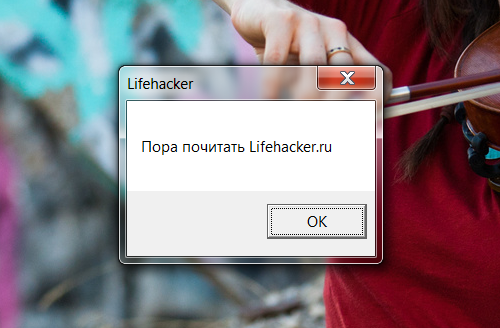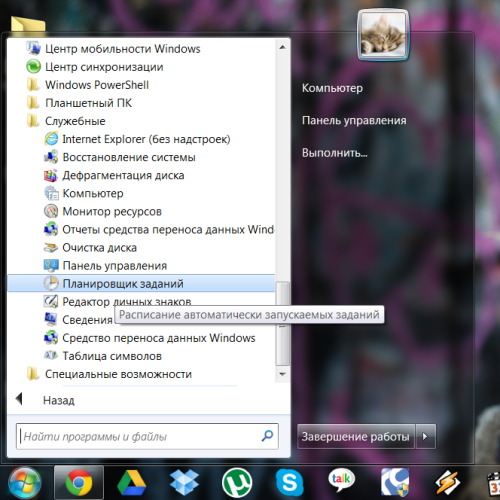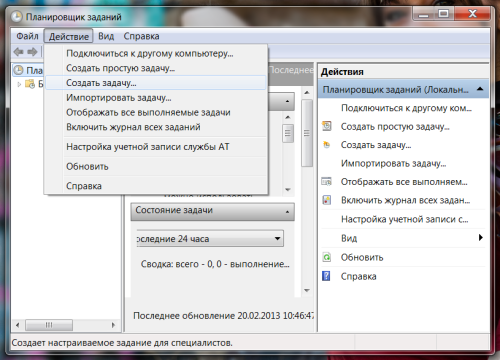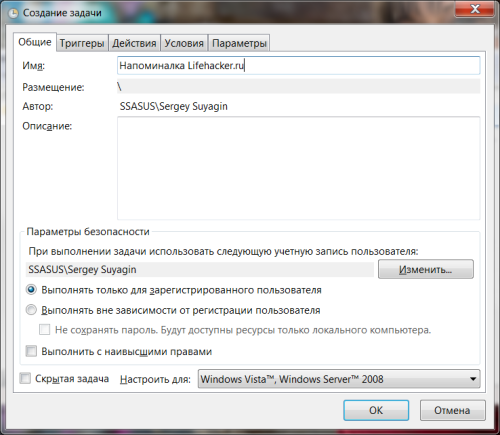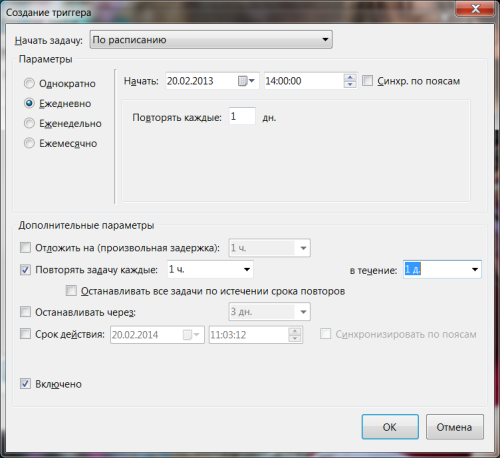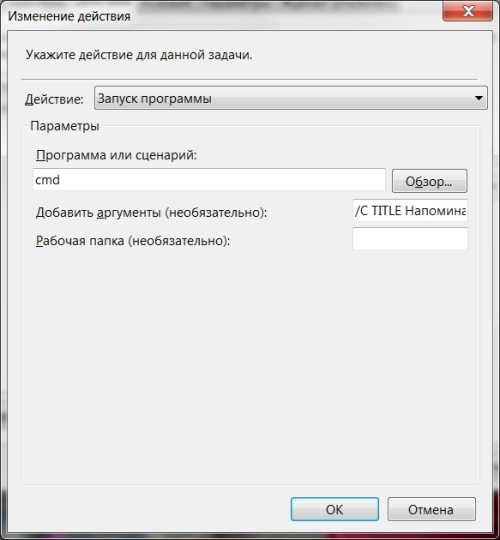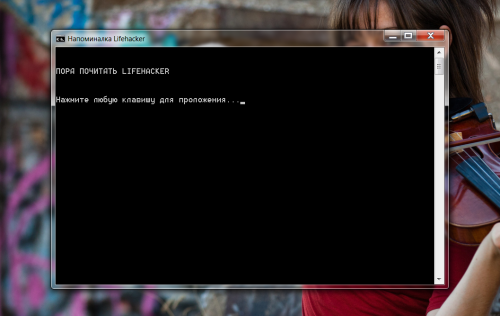-Цитатник
Серия "Азбука вязания": Учимся вязать крючком. "Азбука вязания": Учимся вязать крючком. ...
СВИТЕР ПОГОН ALPENGLOW СПИЦАМИ - (1)Свитер погон Alpenglow спицами Свитер вяжется спицами сверху вниз, имеет двойную горловину и п...
ОПИСАНИЕ БАЗОВЫХ НОСКОВ ИЗ GAZZAL HAPPY FEET ОТ PETELKA.COM.UA - (1)ОПИСАНИЕ БАЗОВЫХ НОСКОВ из GAZZAL HAPPY FEET от petelka.com.ua Яркие мягкие пасмы сами п...
ВЯЗАНАЯ ОДЕЖДА ДЛЯ СОЛИДНЫХ ДАМ №6 2022 - (0)Вязаная одежда для солидных дам №6 2022 Журнал по вязанию спицами и крючком. В каждом выпуске ...
КАК МАССАЖЕМ СТОПЫ СНЯТЬ НАПРЯЖЕНИЕ В СПИНЕ - (0)Как массажем стопы снять напряжение в спине Можно обнаружить их в виде болезненных точе...
-Рубрики
- Цветовая палитра (2)
- RAVELRY (1)
- Игры (1)
- ЭТО ИНТЕРЕСНО/Полезно знать (33)
- Не хочу быть чайником./полезности (220)
- Антивирус (5)
- Набор полезных программ (41)
- Программы для вязания (15)
- Все для дневника (42)
- Календари (8)
- Cхемы (3)
- Дизайн дневника (2)
- Анимация (10)
- Открытки (3)
- Схемы (3)
- Часики (5)
- Все под рукой (1)
- Вязание для детей (706)
- Аппликации (1)
- Болеро (13)
- Детские модели (4)
- Жилеты (43)
- Идеи для вязания (3)
- Кофточки, свитера, жакеты (236)
- Манишки (9)
- Носки, варежки (16)
- Пальто (27)
- Платья, сарафаны (138)
- Таблицы (4)
- Тапочки (1)
- Топики (6)
- Узоры (16)
- Шапочки (160)
- Штанишки (13)
- Юбочки (39)
- Вязание крючком (220)
- Обвязка края (9)
- Бабушкин квадрат (3)
- Юбки (2)
- Брелок (1)
- Вязание крючком (172)
- Вязаные цветы (5)
- Кокетки (2)
- Круглые мотивы (1)
- Рачий шаг (3)
- Салфетки (7)
- Вязание спицами (5037)
- Азбука вязания (335)
- Набор петель спицами (56)
- Книги (29)
- Оверсайз (23)
- Резинки (17)
- Закрытие петель спицами (14)
- Погон (11)
- Полезные советы (9)
- Круговое вязание (8)
- Лопапейса (5)
- Росток (4)
- Подрезы (4)
- Хэйворд (4)
- Карманы (4)
- Обвязка края (4)
- Сочетание цветов (4)
- Уроки вязания шапок (4)
- Ленивый реглан (3)
- I-CORD (2)
- Для солидных дам (2)
- Соединение нитей (2)
- Вязание по методу Элизабет Циммерман (2)
- ВЯЗАЛОЧКИ-СПИЦЫ/советы (2)
- Выкройки (2)
- Худи (1)
- Условные обозначения (1)
- Трикотажные щвы (1)
- Вязание карманов (1)
- DROPS DEZIGN (86)
- Raverly (1)
- Болеро (2)
- Бриошь (2)
- Варежки, перчатки (52)
- Видеоуроки от Garnstudio Drops design (5)
- Воротники (9)
- Вязание спицами (159)
- Вязание***Ткань и вязание (2)
- Вязаные пуговицы (1)
- Головные уборы (400)
- Для мужчин (163)
- Для собак (6)
- Жакеты, кардиганы (187)
- Жаккард (51)
- Жилеты (76)
- Журнал Knitted Dreams (5)
- Журналы (99)
- Имитация вшивного рукава (26)
- Коврики (4)
- Кофточки, топы (417)
- Кромочные петли (1)
- Круглая кокетка (221)
- Кружева спицами (1)
- Манишки (51)
- Мохер (4)
- Накидки (2)
- Носки (180)
- Палантины (55)
- Пальто (19)
- Платья (107)
- Пончо (25)
- Пряжа (2)
- Пуловеры (330)
- Пэчворк (7)
- Размерные сетки (3)
- Реглан (205)
- Ремешки (3)
- Салфетки (42)
- Самобраночка (2)
- Свитера (45)
- Следочки (12)
- Ссылки на осинку (1)
- Сумки (3)
- Таблицы (7)
- Тапочки (83)
- Туники (49)
- Узоры (684)
- Укороченные ряды (28)
- Хитрости (74)
- Шали (441)
- Шальки, бактусы, косынки (23)
- Шарфы,снуды (120)
- Школа вязания, МК (414)
- Шнур (7)
- Юбки (111)
- Японские схемы (18)
- Дача, огород, сад (76)
- Посевной календарь (1)
- Клубника (1)
- Плоскорез Фокина (1)
- Огурцы (6)
- Помидоры (7)
- Дети (2)
- Детские развивающие занятия (книги,пособия,игры) (6)
- Стихи для развития дикции (1)
- Для дома (56)
- Аромамасла (8)
- Мыло (7)
- Натуральные ср-ва для стирки, уборки (23)
- Уборка (6)
- Домоводство (1)
- ЗАРАБОТОК В ИНТЕРНЕТЕ (1)
- Здоровье (254)
- Диета (24)
- Акупунктура (4)
- Йога (3)
- Тибетские упражнения омоложения организма (2)
- Болезни глаз (2)
- Гипертония (1)
- Мед, пыльца (1)
- Дикуль (1)
- Доктор Бубновский (13)
- Доктор Мясников (1)
- Массаж (28)
- Народные рецепты (87)
- Наш организм (9)
- Очищение организма (3)
- Сон (3)
- Интересное (1)
- Книги (4)
- Коды и команды операторов (1)
- Красота (109)
- Уход за лицом (25)
- Упражнения для лица (2)
- Ароматерапия (2)
- Уход за руками (5)
- Фитнес (24)
- Кулинария (485)
- Блины (13)
- Торт (8)
- Пасхальные блюда (6)
- Татарская кухня (6)
- Блюда из курицы (6)
- Сыр (3)
- Блюда из рыбы (3)
- Макароны, паста (2)
- Запеканки (2)
- Пельмени (2)
- Блюда из утки (1)
- Мороженое (1)
- Лазанья (1)
- Творог (1)
- Каши (1)
- Блюда из картофеля (12)
- Блюда из мяса (16)
- Варенье (2)
- Винный погребок (2)
- Вторые блюда (21)
- Выпечка (121)
- Заготовки (38)
- Крем (10)
- Микроволновка (7)
- Мультиварка (13)
- Напитки (1)
- Овощные блюда (15)
- Паштет (2)
- Полезные советы (4)
- Постные блюда (2)
- Рецепты (77)
- Салаты (31)
- Сало (1)
- Соусы (8)
- Супы (4)
- Тесто (19)
- Хлеб (7)
- ХЛЕБОПЕЧКА (9)
- Мода (2)
- Молитвы (19)
- Музыка (13)
- Релакс (1)
- Новый Год (1)
- Обои (1)
- Память (2)
- ПОЛЕЗНЫЕ САЙТЫ ИНТЕРНЕТА (15)
- Полезные советы (48)
- Политика и экономика/Оппозиция (2)
- Православие (3)
- Психология (6)
- Рисунки (1)
- Рукоделие (23)
- Вышивка (14)
- Схемы для вышивки детям (1)
- Саморазвитие (3)
- Случаи из жизни (1)
- СССР (1)
- Стихи (1)
- Стрижки (3)
- ТВ, Радио, Кино (14)
- Телефон (1)
- Уникальные места на планете (2)
- Уроки на ЛИРУ (23)
- Фильмы (30)
- Цветы (10)
- Комнатные цветы (9)
- Шитье (104)
- Бохо (3)
- Шторы (1)
- Эзотерика (20)
- о тайне загробного мира (1)
-Музыка
- Музыка для души - Легран Осенняя грусть Саксофон Michel Legr
- Слушали: 580 Комментарии: 0
- Фаусто Папетти - Маленький цветок (золотой саксофон)
- Слушали: 94009 Комментарии: 0
- Ennio Morricone
- Слушали: 30967 Комментарии: 0
- Долгая дорога в Дюнах
- Слушали: 7478 Комментарии: 0
- Eldar Mansurov
- Слушали: 863 Комментарии: 0
-Друзья
-Сообщества
-Статистика
Записей: 7991
Комментариев: 109
Написано: 8398
Как сделать заметные напоминалки в Windows. |
http://lifehacker.ru/2013/02/21/kak-sdelat-zametnye-napominalki-v-windows/Если вам необходимы удобные и эффективные напоминалки в Windows, то совсем не обязательно прибегать к помощи сторонних программ. Как вы знаете, в окнах есть такая штука под названием «Планировщик заданий». Она позволяет создавать простые напоминания в виде небольших окошек, но у них есть один большой недостаток.
Дело в том, что эти напоминания могут появиться под текущими открытыми окнами. Иными словами, если в данный момент вы работаете, к примеру, в проводнике, то напоминание может появиться за ним. В такой ситуации человек может просто не обратить на него внимание.
Альтернативный способ создания напоминаний использует всё тот же планировщик заданий в сочетании с командной строкой.
Итак, запускаем планировщик заданий (Пуск -> Программы -> Стандартные -> Служебные).
В появившемся окне выбираем Действие -> Создать задачу.
Во вкладке «Общие» указываем имя для нашего напоминания. Оно может быть любым, но в идеале должно хоть как-то идентифицировать свою функцию. Нужно удостовериться, что выбран пункт «Выполнять только для зарегистрированного пользователя», а также снята галочка с пункта «Скрытая задача».
Переходим на вкладку «Триггеры» и создаём новый триггер. Говоря проще, это условие, которое инициирует запуск нашего хитрого механизма. Назначаем задачу «По расписанию». Указываем время, в которое должно появиться напоминание. При необходимости дополнительно обозначаем интервалы для повторного появления напоминания. Ставим галочку в пункте «Включено».
Наконец, переходим на вкладку «Действия». Если раньше для создания стандартного напоминания мы выбирали действие «Вывод сообщения», то теперь нужно выбрать «Запуск программы». В поле «Программа или сценарий» пишем «cmd».
В поле «Добавить аргументы» копируем этот код:
/C TITLE Напоминалка Lifehacker&ECHO.&ECHO.&ECHO ПОРА ПОЧИТАТЬ LIFEHACKER&ECHO.&TIMEOUT -1
Как видите, код очень прост для понимания и вполне свободно редактируется под ваши конкретные нужды. TITLE — это заголовок окна командной строки, команда ECHO позволяет размещать текст после неё, а ECHO с точкой обозначает пустую строку. Поскольку код копируется как единая строка, значок & служит разделителем строк в окне. Значение параметра TIMEOUT, равное -1, означает, что окно закроется только при нажатии клавиши. Вы можете сделать закрытие окна автоматическим, указав положительное значение в секундах (если мы хотим, чтобы окно закрылось через 15 секунд, то пишем TIMEOUT 15). При этом возможность досрочного закрытия окна нажатием клавиши сохраняется.
При необходимости вы можете добавить в текст некоторую дополнительную необходимую информацию (к примеру, вставка %TIME% будет выводить в окне текущее системное время).
Теперь наше уведомление выглядит вот так:
Главным плюсом такого отображения оповещений является то, что окно уведомления всегда появляется поверх всех остальных окон и его гораздо сложнее пропустить.
| Рубрики: | Не хочу быть чайником./полезности |
| Комментировать | « Пред. запись — К дневнику — След. запись » | Страницы: [1] [Новые] |